 Tutoriel système
Tutoriel système
 Série Windows
Série Windows
 Comment résoudre le problème de disparition de la barre des tâches après la mise à jour Win11
Comment résoudre le problème de disparition de la barre des tâches après la mise à jour Win11
Comment résoudre le problème de disparition de la barre des tâches après la mise à jour Win11
La barre des tâches est une partie très importante du système win11. Elle n'est pas seulement l'un des représentants de la refonte de l'interface win11, mais intègre également un grand nombre d'opérations et de fonctions win11. Aujourd'hui, il y a un énorme bug dans la mise à jour win11, qui entraînera la disparition de la barre des tâches et deviendra inutilisable. Pour le moment, vous pouvez le résoudre via les méthodes suivantes.

Que faire si la barre des tâches a disparu après la mise à jour win11 :
Méthode 1 :
1 Selon les tests, ce problème peut être lié à l'erreur d'heure du serveur de Microsoft. Vous pouvez donc résoudre le problème en modifiant l'heure.
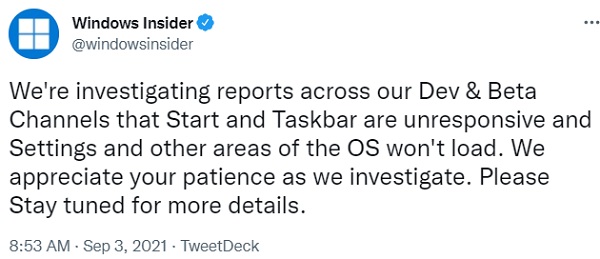
2. Alors, comment changer l'heure sans barre des tâches ? Utilisez d'abord la touche de raccourci "ctrl+shift+esc" pour ouvrir le gestionnaire de tâches.
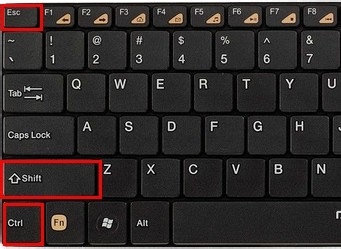
3. Exécutez ensuite la nouvelle tâche dans le fichier, comme indiqué sur l'image.
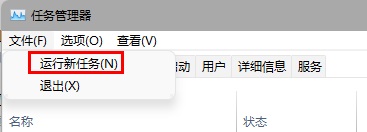
4. Afin d'ouvrir le panneau de contrôle pour régler l'heure, entrez « contrôle » ici et appuyez sur Entrée pour confirmer.
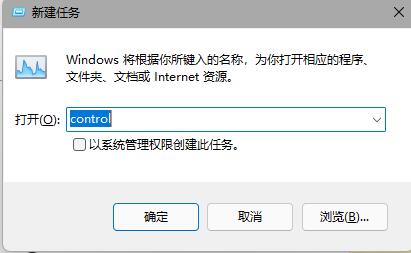
5. Après avoir ouvert le panneau de configuration, sélectionnez « Horloge et zone » pour entrer les paramètres d'heure.
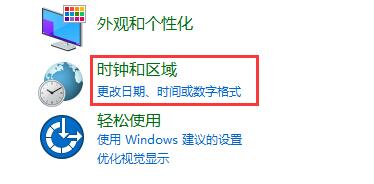
6. Cliquez sur "Modifier la date et l'heure" pour accéder au panneau de l'horloge.
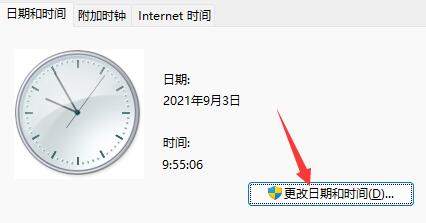
7. Cliquez sur le panneau de gauche pour modifier l'heure Pour faciliter l'affichage, vous pouvez la changer directement au même mois et jour en 2022.

8. Une fois la modification terminée, nous entrons dans "Internet Time" et décochons "Synchroniser avec Internet Time Server"

9 Appuyez ensuite sur le raccourci clavier "ctrl+alt+del" pour l'ouvrir. Dans l'interface de gestion des tâches, cliquez sur le bouton d'alimentation dans le coin inférieur droit pour « redémarrer » l'ordinateur.

10. Si vous voulez l'heure correcte, vous pouvez également revenir aux paramètres précédents, changer le serveur en "ntp.ntsc.ac.cn" et revérifier "Synchronisation du serveur".
11. Enfin, cliquez sur « Mettre à jour maintenant », puis cliquez sur « OK » pour enregistrer afin de résoudre complètement le problème.

Méthode 2 :
1. Si l'heure est toujours invalide après l'avoir définie, vous pouvez uniquement désinstaller la mise à jour.
2. Si vous ne savez pas comment désinstaller, vous pouvez réinstaller une version pure du système directement sur ce site.
3. Ce système a une bonne compatibilité et stabilité, et peut avoir une expérience de fonctionnement fluide et confortable.
 |
win11 version pure Propre et pure, facile à utiliser Tutoriel d'installation en un clic |
Ce qui précède est le contenu détaillé de. pour plus d'informations, suivez d'autres articles connexes sur le site Web de PHP en chinois!

Outils d'IA chauds

Undresser.AI Undress
Application basée sur l'IA pour créer des photos de nu réalistes

AI Clothes Remover
Outil d'IA en ligne pour supprimer les vêtements des photos.

Undress AI Tool
Images de déshabillage gratuites

Clothoff.io
Dissolvant de vêtements AI

AI Hentai Generator
Générez AI Hentai gratuitement.

Article chaud

Outils chauds

Bloc-notes++7.3.1
Éditeur de code facile à utiliser et gratuit

SublimeText3 version chinoise
Version chinoise, très simple à utiliser

Envoyer Studio 13.0.1
Puissant environnement de développement intégré PHP

Dreamweaver CS6
Outils de développement Web visuel

SublimeText3 version Mac
Logiciel d'édition de code au niveau de Dieu (SublimeText3)
 Quelle est la raison pour laquelle PS continue de montrer le chargement?
Apr 06, 2025 pm 06:39 PM
Quelle est la raison pour laquelle PS continue de montrer le chargement?
Apr 06, 2025 pm 06:39 PM
Les problèmes de «chargement» PS sont causés par des problèmes d'accès aux ressources ou de traitement: la vitesse de lecture du disque dur est lente ou mauvaise: utilisez Crystaldiskinfo pour vérifier la santé du disque dur et remplacer le disque dur problématique. Mémoire insuffisante: améliorez la mémoire pour répondre aux besoins de PS pour les images à haute résolution et le traitement complexe de couche. Les pilotes de la carte graphique sont obsolètes ou corrompues: mettez à jour les pilotes pour optimiser la communication entre le PS et la carte graphique. Les chemins de fichier sont trop longs ou les noms de fichiers ont des caractères spéciaux: utilisez des chemins courts et évitez les caractères spéciaux. Problème du PS: réinstaller ou réparer le programme d'installation PS.
 Comment sélectionner un élément enfant avec l'élément de nom de première classe via CSS?
Apr 05, 2025 pm 11:24 PM
Comment sélectionner un élément enfant avec l'élément de nom de première classe via CSS?
Apr 05, 2025 pm 11:24 PM
Lorsque le nombre d'éléments n'est pas fixé, comment sélectionner le premier élément enfant du nom de classe spécifié via CSS. Lors du traitement de la structure HTML, vous rencontrez souvent différents éléments ...
 Quelles sont les questions courantes sur l'exportation du PDF sur PS
Apr 06, 2025 pm 04:51 PM
Quelles sont les questions courantes sur l'exportation du PDF sur PS
Apr 06, 2025 pm 04:51 PM
Questions et solutions fréquemment posées lors de l'exportation de PS en PDF: Problèmes d'intégration de la police: vérifiez l'option "Font", sélectionnez "intégrer" ou convertissez la police en courbe (chemin). Problème de déviation de couleur: convertir le fichier en mode CMYK et ajuster la couleur; L'exporter directement avec RVB nécessite une préparation psychologique pour l'aperçu et l'écart des couleurs. Problèmes de résolution et de taille des fichiers: choisissez la résolution en fonction des conditions réelles ou utilisez l'option de compression pour optimiser la taille du fichier. Problème d'effets spéciaux: fusionnez (aplatir) les couches avant de l'exportation, ou pesez les avantages et les inconvénients.
 Pourquoi les marges négatives ne prennent-elles pas effet dans certains cas? Comment résoudre ce problème?
Apr 05, 2025 pm 10:18 PM
Pourquoi les marges négatives ne prennent-elles pas effet dans certains cas? Comment résoudre ce problème?
Apr 05, 2025 pm 10:18 PM
Pourquoi les marges négatives ne prennent-elles pas effet dans certains cas? Pendant la programmation, les marges négatives dans CSS (négatif ...
 Impossible de se connecter à MySQL en tant que racine
Apr 08, 2025 pm 04:54 PM
Impossible de se connecter à MySQL en tant que racine
Apr 08, 2025 pm 04:54 PM
Les principales raisons pour lesquelles vous ne pouvez pas vous connecter à MySQL en tant que racines sont des problèmes d'autorisation, des erreurs de fichier de configuration, des problèmes de mot de passe incohérents, des problèmes de fichiers de socket ou une interception de pare-feu. La solution comprend: vérifiez si le paramètre Bind-Address dans le fichier de configuration est configuré correctement. Vérifiez si les autorisations de l'utilisateur racine ont été modifiées ou supprimées et réinitialisées. Vérifiez que le mot de passe est précis, y compris les cas et les caractères spéciaux. Vérifiez les paramètres et les chemins d'autorisation du fichier de socket. Vérifiez que le pare-feu bloque les connexions au serveur MySQL.
 Comment utiliser des fichiers de police installés localement sur les pages Web?
Apr 05, 2025 pm 10:57 PM
Comment utiliser des fichiers de police installés localement sur les pages Web?
Apr 05, 2025 pm 10:57 PM
Comment utiliser des fichiers de police installés localement sur les pages Web avez-vous rencontré cette situation dans le développement de pages Web: vous avez installé une police sur votre ordinateur ...
 Comment résoudre le problème du chargement lorsque PS est démarré?
Apr 06, 2025 pm 06:36 PM
Comment résoudre le problème du chargement lorsque PS est démarré?
Apr 06, 2025 pm 06:36 PM
Un PS est coincé sur le "chargement" lors du démarrage peut être causé par diverses raisons: désactiver les plugins corrompus ou conflictuels. Supprimer ou renommer un fichier de configuration corrompu. Fermez des programmes inutiles ou améliorez la mémoire pour éviter une mémoire insuffisante. Passez à un entraînement à semi-conducteurs pour accélérer la lecture du disque dur. Réinstaller PS pour réparer les fichiers système corrompus ou les problèmes de package d'installation. Afficher les informations d'erreur pendant le processus de démarrage de l'analyse du journal d'erreur.
 Comment supprimer le style par défaut dans la liste Bootstrap?
Apr 07, 2025 am 10:18 AM
Comment supprimer le style par défaut dans la liste Bootstrap?
Apr 07, 2025 am 10:18 AM
Le style par défaut de la liste bootstrap peut être supprimé avec CSS Override. Utilisez des règles et sélecteurs CSS plus spécifiques, suivez le «principe de proximité» et le «principe de poids», en remplacement du style par défaut de bootstrap. Pour éviter les conflits de style, des sélecteurs plus ciblés peuvent être utilisés. Si le remplacement est infructueux, ajustez le poids du CSS personnalisé. Dans le même temps, faites attention à l'optimisation des performances, évitez la surutilisation de! Importante et écrivez le code CSS concis et efficace.





